32 portadas para tus historias destacadas de Instagram y cómo fijarlas
14.3.18
Sois unas cuantas las que me habéis escrito desde que fijé una portada en mis historias destacadas de Instagram para preguntarme cómo lo había hecho y con qué programa, así que me pareció una idea genial para post.

Yo las carátulas las hago con Photoshop, si tenéis un mínimo de idea es crear un archivo de 1127x2008px y ahí poner los iconos que necesitéis que yo me los descargo de Flaticon, tenéis muchísimos, se pueden poner hasta ocho ya que al establecerlo como portada se puede ampliar y centrar. Otra manera de hacerlo es con el editor de imágenes de Adobe Spark o Canva, personalizamos las medidas de nuestro documento y le añadimos las imágenes que necesitemos.
Aún así, como sé que mucha gente no sabe manejar estos programas o le tendría que dedicar demasiado tiempo, he creado diferentes imágenes con 32 iconos en total, con fondo azul y rosa, que os podéis descargar y utilizar para vuestro Instagram. Os las podéis descargar aquí o en el botón de descarga del final del post. Además he incluido un archivo psd con las medidas correctas por si os animáis a hacer los vuestros.
Os explico como fijarlo en vuestro Instagram:
1. Crear la carpeta en vuestro perfil. Se hace dando al signo de más que está justo debajo de los datos de vuestro perfil. Tendréis que ponerle un nombre y añadir las stories que queráis para esa sección.
2. Añadir a vuestra historia las carátulas con los iconos.
3. Una vez subida, en la parte inferior destacar la historia en la carpeta en la que la queráis utilizarla. Se puede destacar en todas las carpetas que necesitéis, no sólo en una.
4. Ahora volveremos a nuestro perfil y pulsaremos sobre la carpeta unos segundos hasta que nos salga un menú en el que pulsaremos "Editar historia destacada" y una vez dentro debajo del circulito de la imagen "Editar portada" Nos saldrán las imágenes que tenemos en esa carpeta, elegimos la de los iconos y ampliamos y centramos hasta que la imagen que queremos esté bien situada. Damos a listo y ya lo tendríamos hecho.
Como veis es muy fácil, pero por si no os termináis de enterar, en mi Instagram os dejo un vídeo de menos de un minuto en el que lo hago para que lo veáis.
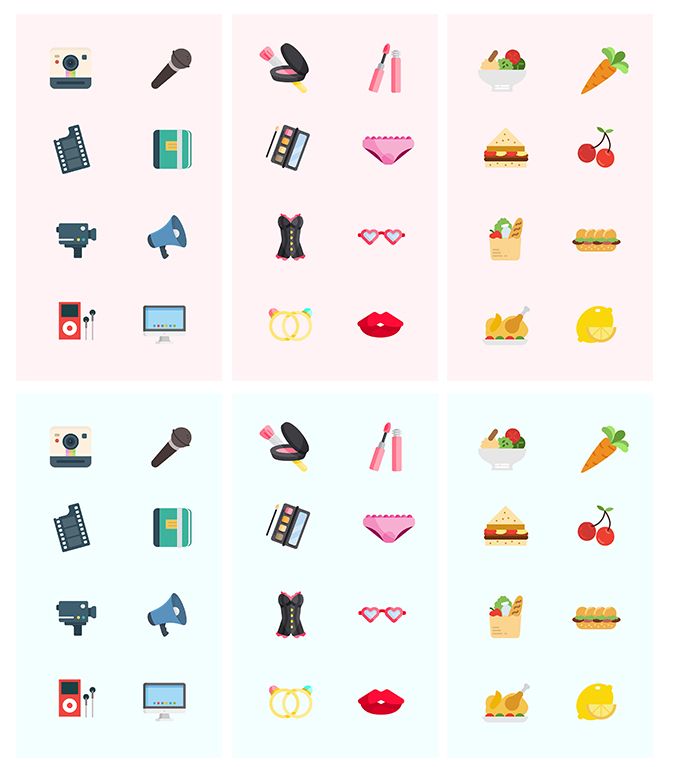
¿Sabíais hacerlo? ¿Queréis que haga más carátulas diferentes?








10 personas se han atrevido a opinar
Ay esto antes jajajaja menudo finde me pegue hasta q di con lo q m molaba
ResponderEliminarJajaja, pues si, tiene su intringulis
Eliminar
ResponderEliminarvishal Thanks for sharing here I read your review so intresting.NICE POST.
¡Me han encantado! Seguramente las use
ResponderEliminar¡Gracias!
Me alegro de que os sean de utilidad!
EliminarEstán muy chulas!
ResponderEliminarUn beso, guapa :)
Muchas gracias, me las he descargado, a ver si les doy uso!
ResponderEliminarMe encantó, estuve buscando como agregar las portadas a mi historia y es divina, mil gracias.
ResponderEliminarMe encantan! Siendo de un blog de niños, me interesarían carátulas de juguete, comida, blog, planes, ropa, libro
ResponderEliminarPues mira, si tengo tiempo haré un vol.2 con estas opciones!
EliminarMuchas gracias por darle vida al blog con tu comentario!